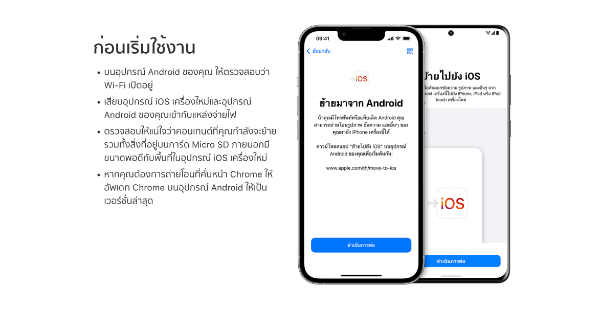
Apple ได้ปล่อยแอป Move to iOS บน Google Play Store ให้ผู้ใช้งาน WhatsApp ทั่วโลก ที่ใช้งานอุปกรณ์ Android สามารถโอนย้ายประวัติการแชทใน WhatsApp ไม่ว่าจะเป็นรูปภาพ, วีดีโอ และข้อความจากอุปกรณ์ Android มายัง iPhone ได้ โดยแอป Move to iOS ซึ่งเปิดให้ดาวน์โหลดฟรี เริ่มปล่อยเวอร์ชั่นเบต้าให้ทดลองใช้งานเมื่อเดือนที่แล้ว และขณะนี้พร้อมแล้วที่จะให้ทุกคนได้ดาวน์โหลด
ขั้นตอนการย้าย
1 แตะย้ายข้อมูลมาจาก Android
ขณะที่คุณตั้งค่าอุปกรณ์ iOS เครื่องใหม่ของคุณ ให้มองหาหน้าจอแอพและข้อมูล จากนั้นแตะย้ายข้อมูลมาจาก Android (เมื่อตั้งค่าเสร็จแล้ว คุณต้องลบข้อมูลอุปกรณ์ iOS ของคุณ แล้วเริ่มใหม่ หากคุณไม่ต้องการลบข้อมูล ให้ถ่ายโอนคอนเทนต์ของคุณด้วยตัวเอง)
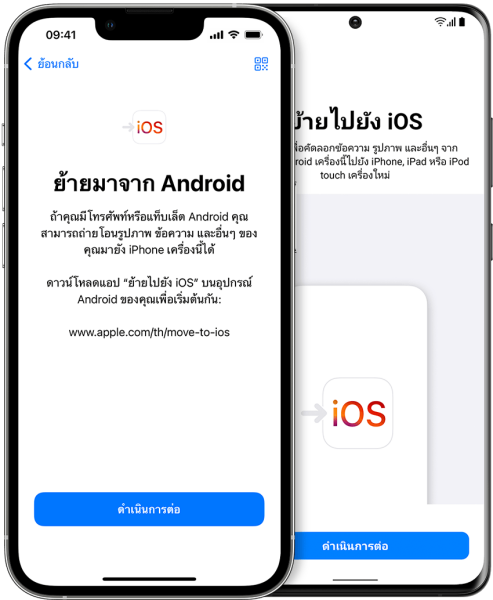
2 เปิดแอปย้ายไปยัง iOS
เปิดแอปย้ายไปยัง iOS บนอุปกรณ์ Android ของคุณ หากไม่มีแอปย้ายไปยัง iOS คุณสามารถแตะปุ่มรหัส QR บนอุปกรณ์ iOS เครื่องใหม่ของคุณ แล้วสแกนรหัส QR โดยใช้กล้องบนอุปกรณ์ Android เพื่อเปิด Google Play Store แตะดำเนินการต่อ และอ่านข้อกำหนดและเงื่อนไขที่ปรากฏขึ้น หากต้องการดำเนินการต่อ ให้แตะยอมรับ
3 รอรับรหัส
แตะดำเนินการต่อบนอุปกรณ์ iOS เมื่อคุณเห็นหน้าจอ “ย้ายจาก Android” จากนั้นรอให้รหัสสิบหลักหรือหกหลักแสดงขึ้นมา หากอุปกรณ์ Android แสดงการเตือนว่าสัญญาณอินเทอร์เน็ตอ่อน คุณสามารถข้ามการเตือนนี้ได้
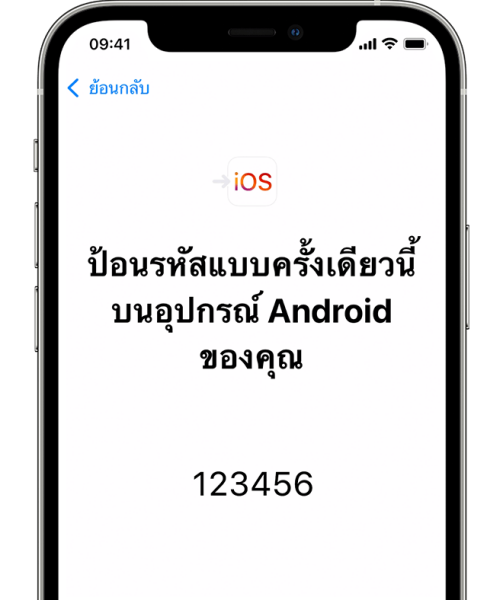
4 ใช้รหัส
ป้อนรหัสบนอุปกรณ์ Android
5 เชื่อมต่อกับเครือข่าย Wi-Fi ชั่วคราว
อุปกรณ์ iOS ของคุณจะสร้างเครือข่าย Wi-Fi ชั่วคราว เมื่อระบบถาม ให้แตะเชื่อมต่อเพื่อเข้าร่วมเครือข่ายนั้นบนอุปกรณ์ Android ของคุณ จากนั้นรอให้หน้าจอถ่ายโอนข้อมูลแสดงขึ้น
6 เลือกคอนเทนต์ของคุณ แล้วรอ
เลือกคอนเทนต์ที่คุณต้องการถ่ายโอนบนอุปกรณ์ Android แล้วแตะดำเนินการต่อ จากนั้นปล่อยให้อุปกรณ์ทั้งสองเครื่องทำงานจนกว่าแถบการโหลดที่ปรากฏบนอุปกรณ์ iOS ของคุณจะเต็ม แม้ว่าอุปกรณ์ Android จะแจ้งว่ากระบวนการเสร็จสมบูรณ์แล้วก็ตาม วางอุปกรณ์ของคุณไว้ใกล้กันและเสียบปลั๊กไฟไว้จนกว่าการถ่ายโอนจะเสร็จสิ้น การถ่ายโอนทั้งหมดอาจใช้เวลาพอสมควร ขึ้นอยู่กับปริมาณคอนเทนต์ที่คุณย้าย
คอนเทนต์ที่จะถ่ายโอน ได้แก่ รายชื่อ ประวัติข้อความ รูปภาพและวิดีโอจากกล้อง อัลบั้มรูปภาพ ไฟล์และโฟลเดอร์ การตั้งค่าการช่วยการเข้าถึง การตั้งค่าจอแสดงผล ที่คั่นหน้าเว็บ บัญชีอีเมล และปฏิทิน แอพฟรีบางแอพของคุณจะถูกถ่ายโอนด้วยเช่นกัน หากแอพเหล่านี้มีอยู่ทั้งใน Google Play และ App Store หลังจากถ่ายโอนเสร็จแล้ว คุณสามารถดาวน์โหลดแอพฟรีทั้งหมดที่เหมือนกันได้จาก App Store
7 ตั้งค่าอุปกรณ์ iOS
หลังจากแถบการโหลดเสร็จสิ้นบนอุปกรณ์ iOS ให้แตะเสร็จสิ้นบนอุปกรณ์ Android จากนั้นแตะดำเนินการต่อบนอุปกรณ์ iOS ของคุณแล้วทำตามขั้นตอนบนหน้าจอเพื่อดำเนินการตั้งค่าอุปกรณ์ iOS ของคุณให้เสร็จสิ้น
8 ทำต่อจนเสร็จ
ตรวจสอบให้แน่ใจว่าคอนเทนต์ทั้งหมดได้รับการถ่ายโอนแล้ว สำหรับเพลง หนังสือ และ PDF ต้องย้ายด้วยตนเอง
หากต้องการรับแอพที่อยู่บนอุปกรณ์ Android ของคุณ ให้ไปที่ App Store บนอุปกรณ์ iOS เพื่อดาวน์โหลดแอพที่คุณต้องการ
รับแอพย้ายไปยัง iOS จาก Google Play